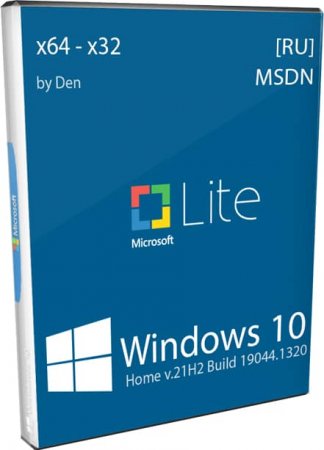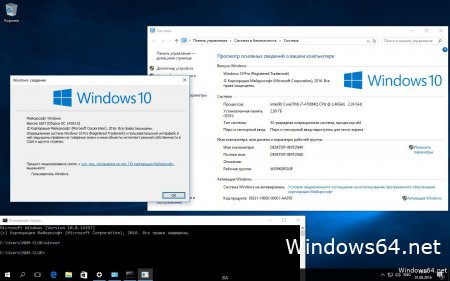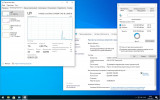Нам нравится тот факт, что Windows 11 является многофункциональной и визуально современной, хотя есть некоторые несоответствия пользовательского интерфейса, которые в значительной степени исправлены Rectify11. Кроме того, начиная с Windows 10, Microsoft добавляет несколько новых функций в свою настольную ОС. Перенесемся вперед, и Windows 10 и 11 раздуты новыми функциями, ненужными приложениями и избыточными фоновыми службами. Честно говоря, Windows 10/11 кажется довольно тяжелой по сравнению с Windows 7. И теперь, чтобы урезать Windows 10 до самого необходимого, разработчик выпустил Tiny10, облегченную версию Windows 10. Она занимает гораздо меньше места, работает даже на компьютерах с малым объемом оперативной памяти и не содержит вредоносных программ. Чтобы узнать, что такое Tiny10 и как его установить, продолжайте читать.
Мы обсудили все о Tiny10 и о том, насколько он легкий по сравнению с обычной установкой Windows 10. Мы также включили руководство по установке Tiny10 на любой ПК (как 32-разрядный, так и 64-разрядный). Вы также можете прочитать наше первое впечатление о Tiny10, сверхмощной и легкой сборке Windows 10, ближе к концу.
Урезанная Windows 10: что такое Tiny10?
Tiny10 — это урезанная версия Windows 10, разработанная разработчиком по имени NTDEV. Мы знаем, насколько раздутой стала Windows на данный момент, поэтому этот проект направлен на удаление всех ненужных компонентов. Это означает, что вы можете без проблем запускать Windows 10 даже на слабом оборудовании. Обратите внимание, что Tiny10 не только удалил вирусы, но и был оптимизирован с нуля, чтобы уменьшить влияние Windows 10.
Например, если вы устанавливаете Tiny10 в 32-разрядной системе, она занимает всего 5,2 ГБ дискового пространства, что является прорывом. Ванильная система Windows 10 занимает до 22 ГБ места. Уменьшить размер установки на 17Гб просто здорово. В 64-битных системах Tiny10 занимает до 10 ГБ дискового пространства. Что касается ОЗУ, вы можете запустить Tiny10 в 32-битной системе всего с 1 ГБ ОЗУ, а в 64-битной системе вы можете обойтись 2 ГБ ОЗУ, что просто удивительно. Мы уже знаем, что Windows 10 останавливается даже в системе с 4 ГБ ОЗУ.
Теперь вам может быть интересно, что, поскольку Windows 10 была уменьшена до такого легкого профиля, отсутствуют ли в ней функции? Что ж, я тщательно протестировал Tiny10, и все работало нормально, без ошибок. Доступны все основные системные инструменты Windows, включая PowerShell, CMD, Управление дисками и т. д.
Я даже запускал ряд приложений, включая Geekbench, Crystaldisk, ShareX и такие игры, как CS: GO, и все работало без проблем. Меня это тоже удивило, потому что мы тестируем первую бета-версию Tiny10 для систем x64. Но я могу точно сказать, что вы ничего не пропустите на Tiny10 с точки зрения функциональности.
Что касается приложений, Tiny10 удалил все приложения по умолчанию, такие как средство просмотра изображений, Internet Explorer, медиаплеер и т. д. В этой урезанной сборке Windows 10 доступны только Блокнот и Wordpad. Более того, важно знать, что Tiny10 не поставляется с Microsoft Store или Windows Security. Вам нужно будет загрузить приложения, которые вы хотите.
Также отсутствует поддержка подсистемы Windows для Linux, но можно включить Hyper-V. Что касается версии для Windows, Tiny10 x64 Beta 1 работает под управлением Windows 10 Enterprise LTSC (сборка 19044.1586, март 2022 г.). Это означает, что вы можете активировать Tiny 10 с лицензией Windows, но она не поддерживает обновления Windows.
Сказав все это, Tiny10 — отличное решение для пользователей, которые хотят запускать облегченную Windows 10 на слабом ПК с небольшим дисковым пространством и оперативной памятью. Chrome OS Flex — еще одно отличное решение, но оно не поддерживает полноценные приложения Windows. В таком сценарии Tiny10 заменяет стареющие ПК и может вдохнуть новую жизнь в них.
Различия между Tiny10 и Windows 10
Начнем с того, что Tiny10 работает быстро и плавно по сравнению с обычной Windows 10. В Tiny10 нет вредоносных программ. Все вредоносные программы, ненужные приложения, сервисы и системные компоненты были удалены разработчиком. Например, вы можете проверить разницу в меню «Пуск» ниже.
Tiny10 также занимает очень мало места на диске по сравнению с Windows 10. На моем 64-разрядном ноутбуке установка Tiny10 заняла всего 10,5 ГБ места, тогда как Windows 10 увеличилась до 22,2 ГБ после новой установки.
Tiny10 против Windows 10: место на диске после новой установки
Я также внимательно следил за использованием ЦП и ОЗУ на Tiny10, и, что удивительно, он потреблял всего 1% ЦП и 1,6 ГБ ОЗУ в режиме ожидания. Для сравнения, Windows 10 контролировала использование ЦП, но использование ОЗУ постоянно превышало 2,5 ГБ. Вот обзор диспетчера задач Tiny10 и Windows 10.
Tiny10 против Windows 10: диспетчер задач
Что касается сравнительного тестирования между Tiny10 и ванильной Windows 10, вот некоторые результаты Geekbench и CrystalDiskMark. В тесте Geekbench обе ОС показали одинаковые результаты, но в тесте CrystalDiskMark мы видим, что Tiny10 смогла записывать данные с удвоенной скоростью, и это здорово.
Tiny10 против Windows 10: результаты Geekbench
Tiny10 против Windows 10: тест CrystalDiskMark
Наконец, я также установил Steam и играл в CS: GO на высоких настройках на Tiny10, и он неплохо работал на моем ноутбуке 6-го поколения с процессором i5. Я получил около 20-30 кадров в секунду, как в оригинальной Windows 10. Однако, уменьшив настройки графики до минимума, я легко смог получить около 45-50 кадров в секунду, что довольно прилично для недорогих ПК с Windows.
КС:ГО на Tiny10
Как установить Tiny10 (урезанная Windows 10)
Как установить Tiny10 (урезанная Windows 10)
1. Загрузите ISO-образ Tiny10 в соответствии с архитектурой вашей системы: 32-разрядная версия (1,7 ГБ) | 64-разрядная (2,4 ГБ). Мы сделали предварительную проверку файлов на VirusTotal и не заметили никаких красных флажков, так что это хороший знак.
2. После этого перейдите по этой ссылке и загрузите Rufus для создания загрузочного USB-накопителя.
3. Теперь откройте Rufus, подключите USB-накопитель, выберите образ ISO и нажмите «Пуск». Убедитесь, что файловая система NTFS.
4. После того, как начнется процесс перепрошивки, мы предлагаем вам сделать несколько загрузок, чтобы не было проблем. В Tiny10 нет браузера, поэтому мы предлагаем загрузить автономную установку Google Chrome с здесь. После этого перенесите его в корневую директорию прошитой флешки. Кроме того, вы можете загрузить и перенести такой инструмент, как Driver Booster, для обновления драйверов.
5. Затем подключите USB-накопитель к целевому ПК и перезагрузите его. Когда ПК перезагрузится, нажмите клавишу загрузки (должна быть одна из функциональных клавиш — F9, F8, F7 и т. д.). Если вы не знаете ключ загрузки для своего ПК или ноутбука, поищите его в Интернете. Когда вы окажетесь на экране выбора загрузки, выберите свой USB-накопитель и нажмите Enter.
6. Теперь ваш компьютер загрузит окно установки Tiny10, похожее на окно установки Windows 10. Следуйте инструкциям на экране и выберите нужный диск. Наконец, нажмите «Далее», чтобы установить ОС.
7. После завершения установки вы загрузитесь непосредственно в Tiny10. Наслаждайтесь минимальной Windows 10!
Tiny10: Мои первые впечатления
Раньше я активно использовал Windows 10, а сейчас использую Windows 11, и могу сказать, что Tiny10 меня удивил. Я использовал Tiny10 для множества задач, от игр, таких как CS: GO, до включения Hyper-V во время тестирования на этой неделе, и он работал каждый раз без каких-либо истерик. Он постоянно контролировал использование процессора и оперативной памяти. Я смог сделать гораздо больше на Tiny10, потому что чувствую, что еще есть место для выполнения задачи. Он вообще не чувствует себя запаздывающим.
Меню «Пуск» открывается мгновенно. Есть панель поиска не встроен поиск Bing, поэтому результаты поиска очень быстрые, нет телеметрии в фоновом режиме и , среди прочего , нет странных служб, которые задействуют диск до 100%. Это в целом плавный и приятный опыт. Подводя итог, не думайте дважды и попробуйте Tiny10, если вы используете слабый ПК или просто у кого-то плохой опыт работы с ванильной Windows 10. Вам придется позаботиться о безопасности, установив антивирус на Windows 10, но помимо этого вам обязательно понравится чистота и легкость Tiny10 без ущерба для функций.
Легко запускайте Windows 10 на недорогих ПК с помощью Tiny10
Вот и все, что вам нужно знать о Tiny10 и о том, как установить его на любой ПК. Мне нравится тот факт, что Tiny10 предлагает поддержку 32-битных систем, а это означает, что более старое оборудование также может извлечь выгоду из этого проекта. Я надеюсь, что Microsoft в будущем выпустит облегченную сборку Windows 11, аналогичную Tiny10. Это чрезвычайно поможет обычным пользователям, которые хотят, чтобы их компьютер работал без замедления. Если у вас есть какие-либо вопросы, сообщите нам об этом в разделе комментариев ниже.
Самая быстрая сборка Виндовс 10 на русском языке скачать Windows 10 Lite для слабых ноутбуков и ПК 21H2 19044.1320 торрент без лишнего хлама.
Сильно урезанные сборки хороши в плане скорости и экономии пространства. Но на этом их преимущества заканчиваются, т.к. из-за удаленных компонентов отсутствуют многие системные функции, и некоторое ПО может не работать. Однако любителей лайт-сборок это не сильно беспокоит, особенно, если весь нужный им софт запускается как нужно. Тем не менее, Den (автор представленной урезанной сборки) со своей стороны старается, чтобы шли все игры и программы – без ограничений. Он потратило немало усилий, чтобы создать самый работоспособный вариант системы при самой мощной урезке. Раньше любители минимализма в основном скачивали сборки Лопаткина, но в текущем году сборки by Den стали не менее популярны. Видно, что он сам увлекся этой темой минимализма не на шутку – судя по количеству выпущенных релизов за короткое время. Как и у любых других оптимизированных сборок, у этой системы хватает различных спорных моментов и в первую очередь – непрохождение sfc /scannow, вычищенная по максимуму winSxS и, соответственно, отсутствие возможности удаления/добавления системных Компонентов. Но при этом есть и преимущества. Den сам разработал очень неплохой лаунчер для установки, который от выпуска к выпуску подвергается различным усовершенствованиям. Благодаря скорости, минимализму и сравнительно неплохой стабильности, такие лайт-сборки представляют интерес для заядлых геймеров, а также для владельцев планшетов. Рекомендуем не спеша протестировать этот образ, если увлекаетесь минималистическими выпусками Windows 10.
Дата обновлений: 14 ноября 2021
Версия: минималистичная Windows 10 (21H2 — 19044.1320) Home Lite
Разрядность: обе — х86, х64
Язык Интерфейса: RUS Русский
Таблетка: есть в наличии
Первоисточник: www.microsoft.com
Автор сборки: by Den
Размер двух образов: 2,35 GB
Загрузить Windows 10 Lite для слабых ноутбуков и ПК 21H2 на русском torrent
Системные требования: проц 1.5 ГГц, ОЗУ 2-4 ГБ, DX9-поддержка, место 10 ГБ.
Скриншоты системы Windows 10 без лишнего хлама 2021 года
Основные особенности
-Обновляться эта Windows не будет, и системный язык поменять нельзя.
-Работоспособность на планшетных девайсах автором не гарантирована.
-Вырезанное хранилище компонентов (в WinSxS) восстановить нельзя.
-Управление Компонентами Виндовс работать не будет.
-Встроен Framework 3.5.
Вырезанные компоненты
Поскольку сборка создавалась автором для себя самого (в первую очередь), проглядите этот список, не вырезано ли в системе что-то нужное для вас. Вернуть обратно тот или иной значимый для вас компонент не получится.
-Восстановление системы (и WinRe, и сама служба). Сейчас все равно гораздо более популярны Акронис и другие эффективные средства бэкапа/восстановления.
-Метро-приложения. Удалены сборщиком по максимуму. Год от года их список только увеличивается, поэтому в Windows 11 их гораздо больше. Магазин удаляется опционально (по решению пользователя в ходе инсталляции Виндовс).
-Защитник. Как и в любой хорошей лайт-сборке — удален. Важное преимущество – скорость, на которую Defender не очень благоприятно влияет.
-Родительский контроль.
-Облако, Hyper-V, Мобильные службы, FCI-клиент.
-IIS-вебсервер, Перенос данных, BLB-клиент
-Терминальный сервер, а также удаленные помощники.
-Битлокер, история файлов, обновление Виндовс.
-Инструмент Виндовс Embedded.
-Избыточные текстовые службы, включая распознавание.
-PowerShell v.2.
-Сенсорная клавиатура, заметки, Почта.
-Центр уведомлений, XPS-просмотрщик.
-Workplace Join.
Прочие малоиспользуемые компоненты также подверглись удалению. Самого подробного перечня абсолютно всех вырезанных компонентов для данной сборки не представлено, т.к. этот список огромный. Хлама в Windows 10, как известно, довольно много, и практически все сборщики перечисляют только самое важное, что вырезали.
Полезные опции установки
-Магазин – опционально доступен для удаления.
-Автоустановка драйверов. Можете либо отметить ее, либо самостоятельно драйвера установить.
-Отключение диагностики памяти. Если память работает стабильно, в этой функции нет нужды.
-Отключение Meltdown/Spectre. Такой популярный твик хорош для улучшения производительности многих процессоров.
-Настройка размера подкачки. Сколько укажете – таким файл подкачки и будет. Неплохая опция.
-Увеличение кэша FS (файловой системы) – для более производительной работы системы.
-Отключение SysMain – рекомендованный твик, если используется SSD.
-Отключение брандмауэра, который нередко становится препятствием для комфортной игры по сети.
-Отключение Диспетчера печати. Если отсутствует принтер – отметьте эту опцию.
-Отключение служб Bluetooth. При отсутствии подключенных блютуз-устройств, можно смело отключить все эти связанные сервисы.
-Имя пользователя и ПК можете указать вручную.
-Предусмотрены некоторые небольшие твики для изменения дизайна Win 10.
-Доступно сжатие системы, которое рекомендуем использовать, чтобы быстрее происходило чтение данных с накопителя и экономилось пространство.
Как видите, лаунчер имеет очень неплохие возможности для самых важных предварительных настроек. Поэтому при установке не торопитесь поскорее установить систему, а отметьте все нужные вам опции – соответственно предпочтениям.
Урезанная конфигурация – не всегда универсальна
Во всех отношениях – это быстрая лайт сборка с локальной учеткой. Естественно, весь современный рекламный хлам, а также многочисленные сервисы, связанные с учеткой Microsoft, в этой сборке вырезаны безжалостно. Но для многих пользователей эти сервисы уже вошли в привычку. Очень трудно определить наилучший компромисс (что вырезать, а что оставить), а также какой именно набор самых полезных настроек оставить. Принято относиться с пониманием к тому, что урезанная сборка – более узкоспециализированная система, чем оригинальная Windows 10. Создавать лайт-сборки гораздо более сложно, чем полноценные Windows с различным добавленным софтом. И, как правило, только самые квалифицированные сборщики умеют урезать систему в несколько раз без каких-либо неприятных последствий для комфорта большинства пользователей.
Рекомендации
-Пользуйтесь Rufus, UltraIso и стандартно записывайте этот образ. Сборщик посоветовал не отделять install.esd от имеющегося boot.wim, так что не стоит пользоваться flblauncher’ом, winntsetup и прочим таким специализированным софтом.
-Добавление драйверов на живой системе проще всего осуществляется на этой сборке в программе Double Driver.
-Чтобы добавить ту или иную программу в тихую установку, добавляете ее инсталлятор в папку apps, а в файле apps.ini прописываете его запуск: program.exe=/s
Дополнительная информация
Если все нужное для вас ПО будет работать на этой сборке как нужно, то этот вариант будет просто отличным. Но, к сожалению, именно в темах урезанных сборок чаще всего пишут, что та или иная программа не работает. Поэтому после установки софта на лайт-систему помните, что все нуждается в дополнительном тестировании и проверке. Судя по отзывам именно к этому релизу, Den многократно улучшил совместимость данной системы с самым широким спектром ПО. Так что эта легкая система вас не только удивит быстродействием, но и должна порадовать стабильной работой. В ISO образах допускается установщик браузера на рабочий стол и некоторые пользовательские изменения по умолчнию для браузера Chrome, каждый может без проблем изменить настройки браузера на свои предпочтительные. Все авторские сборки перед публикацией на сайте, проходят проверку на вирусы. ISO образ открывается через dism, и всё содержимое сканируется антивирусом на вредоносные файлы.
Параметры образа Windows 10 Lite для слабых ноутбуков и ПК 21H2 19044.1320:
Поиск в Панели задач:
Нет
Наличие Магазина Microsoft Store:
Есть
Способность обновляться (по Windows Update) :
Нет
Адаптация сборки для игр:
Высокая
Степень урезки:
Высокая
Уровень популярности по скачиваниям:
Высокий
Репутация автора:
Высокая
Оценка качеству сборки (от windows64.net):
8/10
Этот материал написан посетителем сайта, и за него начислено вознаграждение.
Выбор операционной системы для слабого компьютера в 2022 году — задача непростая. Особенно, если в качестве системного накопителя используется обычный жесткий диск, а не SSD. Современные ОС Windows 10 Pro и Windows 11 для этой цели уже не подходят и способны превратить такой компьютер в источник постоянных «тормозов» и раздражения пользователя. Эта проблема официально не афишируется и не признается, но косвенно Microsoft признала ее, призвав OEM-производителей ПК и ноутбуков в 2023 году отказаться от использования обычных жёстких дисков в качестве основных носителей, с которых производится загрузка операционной системы Windows 11 и вместо них оснащать свои системы SSD-накопителями.
Что касается выбора старых ОС — Windows 7 и Windows 8.1, которые нормально работают и на обычном жестком диске, то тут все не так однозначно. Несмотря на то, что Microsoft продлила поддержку редакций Windows 7: SP1 Enterprise, SP1 Pro, Server 2008 R2, Embedded Standard 7 и Embedded POS Ready 7 до 2026 года, пользоваться этой ОС в 2022 году уже не так удобно, если вы привыкли к более новым ОС. Вдобавок отличный способ пакетной установки обновлений в Windows 7 через UpdatePack7R2 от Simplix, в котором вырезаны шпионящие и мусорные обновления, больше не работает на территории РФ и Белоруссии. UpdatePack7R2 часто использовали опытные пользователи, ведь автоматическая установка всех обновлений после установки Windows 7 SP1 может растянуться на часы.
рекомендации
3070 Gigabyte Gaming за 50 тр с началом
Выбираем игровой ноут: на что смотреть, на чем сэкономить
3070 Gainward Phantom дешевле 50 тр
13700K дешевле 40 тр в Регарде
Ищем PHP-программиста для апгрейда конфы
3070 дешевле 50 тр в Ситилинке
MSI 3050 за 25 тр в Ситилинке
3060 Gigabyte Gaming за 30 тр с началом
13600K дешевле 30 тр в Регарде
4080 почти за 100тр — дешевле чем по курсу 60
12900K за 40тр с началом в Ситилинке
RTX 4090 за 140 тр в Регарде
Компьютеры от 10 тр в Ситилинке
3060 Ti Gigabyte за 42 тр в Регарде
Поддержка Windows 8.1 заканчивается уже через пять месяцев, в январе 2023 года и учитывая мизерное количество пользователей этой ОС, ее поддержку вряд ли продлят. И для пользователей старых и слабых ПК остается только одна подходящая ОС — Windows 10 LTSB, выпущенная в 2016 году. Время летит быстро и этой популярной некогда системе, родившей кучу споров на форумах, стукнуло уже шесть лет.
У Windows 10 LTSB есть несколько важных особенностей, которые нужно учесть. Во-первых, срок ее поддержки заканчивается 13 октября 2026 года, то есть, об этом можно не беспокоится. Во-вторых, использование этой ОС — это единственный способ использования Windows 10 старых версий, ведь это Anniversary Update и версия 1607. Именно версию 1607 пользователи называют последней, в которой компьютер имеет минимальные задержки и быстрый отклик на действия пользователя, а во всех последующих версиях: Creators Update (1703), Fall Creators Update (1709), April 2018 Update (1803) и так далее, с быстротой работы ОС становилось все только хуже.
Достаточно погуглить по запросам «1809 latency issue», «1903 latency issue» и т.д., чтобы понять масштаб проблемы. GameBar, модернизация DWM и режим запуска игр в окне без рамки, появившийся в 1809 неотключаемый синтетический QPC таймер в 10 МГц и прочие «полезности» только усугубляли проблему быстрого отклика системы. Windows 10 — это сотни взаимозависимых процессов, каждый из которых может упасть, зависнуть, перезапуститься, вызвав тот самый всеми ненавистный «кружок ожидания» на рабочем столе или фриз в игре.
Ну а для того, чтобы понять насколько оптимизирован код Windows 10, нужно знать, что даже для открытия меню «Пуск» Windows читает один файл сто тысяч раз! Проводник тратит 700 мс на то, чтобы открыть контекстное меню панели задач. 75% этого времени он выполняет 114 801 операцию считывания из одного файла, средний объём считываемых данных 68 байт.
Важный плюс Windows 10 LTSB перед Windows 7 и Windows 8.1 — наличие неплохого встроенного антивируса Windows Defender, который позволит обойтись без стороннего антивируса. А установка антивируса, без которого сейчас не обойтись, в Windows 7 и Windows 8.1, способна съесть тот выигрыш в производительности, который они дают перед Windows 10 LTSB. И еще при выборе Windows 10 LTSB стоит учесть и то, что эта версия Windows уже не поддерживает многие новые игры, про что я писал отдельную статью, но думаю, владельцев слабых ПК это не очень беспокоит.
Для этого блога я установил Windows 10 LTSB на ПК со слабым четырехпоточным процессором Core i3-2100 и встроенной графикой Intel HD Graphics 2000, 8 ГБ ОЗУ DDR3 1600 МГц, работающей в двухканальном режиме и жестким диском на 80 ГБ, использующимся в качестве накопителя. Такого удобного средства создания установочного носителя, как Media Creation Tool, для Windows 10 LTSB нет, поэтому нужно воспользоваться утилитой Rufus.

Установка происходит довольно быстро, и мы попадаем в привычную среду Windows 10, отличающуюся от новых версий строгим дизайном и лаконичностью.
Пока ПК работает без подключения к интернету система ведет себя незаметно, не нагружая жесткий диск и потребляя всего 1 ГБ ОЗУ.
После подключения к интернету Windows 10 LTSB автоматически скачивает и устанавливает все нужные драйвера, чем сильно отличается от старых ОС.
А на диске система занимает всего 12.1 ГБ.
Из минусов системы стоит отметить попытку разных служб делать свою работу после установки Windows 10 LTSB одновременно, когда OneDrive, встроенный антивирус и служба индексирования загружают жесткий диск на 100%. Поэтому OneDrive стоит сразу удалить после установки системы и дать ей некоторое время поработать после установки, заодно скачав и установив все обновления.
А количество обновлений за шесть лет накопилось немаленькое.
Core i3-2100 с встроенной графикой Intel HD Graphics 2000 в 2022 году можно назвать минимумом, который позволяет нормально серфить интернет и смотреть YouTube. Например, при просмотре роликов в разрешении 1080p и 60 кадрами в секунду процессор нагружается на 30-40%.

Видеокарта помогает процессору, ускоряя видео и ее загрузка при этом доходит до 80%.
Для такой системы просто необходимо наличие памяти, работающей в двухканальном режиме, поэтому 8 ГБ — это оптимальный объем, если учитывать, что часть ОЗУ съест встроенная видеокарта. Слабое звено системы, конечно, жесткий диск. Старенькая модель Western Digital WD Blue 80 ГБ (WD800AAJS) с интерфейсом SATA SATA 3Gb/s в тестах чтения выдает максимум 80 МБ/сек.
В свое время я купил несколько таких HDD по 100 рублей за штуку для установки в ПК, предназначенные для просмотра YouTube и фильмов, прослушивания музыки, серфинга интернета и простых онлайн игр, и объема в 80 ГБ для такого режима работы вполне хватает. А вот скорости HDD в 2022 году уже не хватает и гораздо комфортнее сделать этот ПК мог бы недорогой SSD начального уровня. В Ситилинке самыми популярными моделями объемом 120-128 ГБ с интерфейсом SATA III стали Silicon Power Ace A55, Digma Run Y2 и Patriot Burst Elite.
Итоги
Как видите, Windows 10 LTSB стала самой новой операционной системой из подходящих для слабых ПК, сочетая в себе удобство Windows 10, безопасность и небольшие системные требования. Система сносно работает даже на старом HDD, но, чтобы взбодрить ее, стоит потратить тысячу с небольшим рублей на бюджетный SSD.
Пишите в комментарии, пользовались ли вы Windows 10 LTSB? И какую ОС считаете лучшей для слабых ПК?
Более 450 блогов автора Zystax обо всем, что связано с компьютерами и играми.
Этот материал написан посетителем сайта, и за него начислено вознаграждение.
12/10/2022
Обновленная Windows 10 Home Lite 22H2 – самая маленькая и быстрая сборка Виндовс 10, скачать iso для флешки 1,27 ГБ торрент. Урезанный образ Win 10 на русском, без хлама, без телеметрии, без Defender и плиток. Легкая Windows 10 оптимальна для игр, работы, развлечений. Данную систему создал Den – очень известный IT-специалист, благодаря своим облегченным сборкам. Представленная Windows 10 Lite – прекрасный вариант почти для любых компьютеров и ноутов – как мощных, так и слабых. Пользователи успешно устанавливают и очень хвалят эту систему за легкость и быстродействие. Эта «десятка» полностью освобождена от хлама, лидирует по своему минимализму и готова занять первую строчку в любых рейтингах самых легких сборок. Если бы Den с нее вырезал еще WMP и поддержку печати по сети, то сборка была бы еще меньше. На диске (в установленном виде) она тоже очень компактно смотрится, будет работать даже на разделе в 10 Гигабайт. Более сильную оптимизацию трудно себе представить. Какие-либо ошибки – очень редкое явление для этой системы, т.к. автор постоянно ее улучшает уже на протяжении долгого периода. Windows 10 Lite имеет собственный лаунчер для установки, позволяющий добавить и драйвера, и софт в процесс инсталляции системы. Сборка заслужила высших оценок, она прекрасно подойдет для повседневного использования.
- 20
- 1
- 2
- 3
- 4
- 5
- Версия ОС:
Windows 10 Home (19045.2075) 22H2
- Разработка:
Компания Microsoft
- Архитектура:
Разрядность x64 (64bit)
- Язык интерфейса:
(RU) Русский
- Ключ продукта:
Активатор W10-Digital
- Размер ISO:
1.27 GB
Если помогло — расскажи друзьям!
Внимание! это не прямая ссылка на Windows 10 ISO образ, а через торрент.
Для скачивания Windows 10 бесплатно, вам понадобится torrent клиент, если у вас еще не установлен торрент клиент, рекомендуем скачать и установить μTorrent.
| Системные требования: | |||
| Минимальные | Рекомендуемые | ||
| Процессор CPU | 1 Ghz | 2 Ghz 2 ядра и больше | |
| Оперативная память ОЗУ | 2 Gb | 4 Gb и больше | |
| Свободное место на жёстком диске | 10 Gb | 120 Gb и больше | |
| Графическое устройство | DirectX9 | WDDM версии 1.0 и выше |
Стоит помнить, что переустановка любой операционной системы, влечёт за собой удаления всей информации с жёсткого диска, по этому рекомендуем скопировать всё важное на флешку перед установкой windows 10.
Скриншоты после установки:
Установка Windows 10 Home x64: Для правильной установки Виндовс 10, нужно для начала создать загрузочный диск программой UltraISO или создать флешку загрузочную программой Rufus. Затем вставляем флешку в USB 2.0 и включаем ноутбук или ПК, сразу же вызываем BOOT menu и выбираем флешку для загрузки. Далее начнётся установка с настройкой параметров, если не знаете что выбирать или чем заполнять — просто жмите ENTER. После установки нужно активировать windows 10 и установить все необходимые драйвера. В итоге вы получаете полнофункциональную windows 10 с финальными обновлениями и полным функционалом.
Дополнительные важные рекомендации для урезанной Win 10 Home
- Устанавливайте либо через setup.exe — прямо с собственной системы (не ниже «десятки»), либо запишите образ на флешку, чтоб осуществить чистую установку. Потребуется флешка 2+ ГБ.
- В случае, если лаунчер не увидит ваш накопитель, скопируйте драйвера для него в setupdriversboot.
- Для записи любых новых сборок by Den идеально подходят UltraIso, Rufus. Использовать Ventoy, WinSetupFromUSB, Winntsetup – не рекомендуется. Также не советуем применять сторонние лаунчеры (типа flblauncher от Compact) для установки данной системы – во избежание ошибок.
- Если необходим Магазин (когда система уже установится) – просто запустите с SetupStore.exe с образа.
- По умолчанию вам будут обеспечены административные права. То есть, любые операции в системе будут всегда осуществлять вами от лица Администратора. Поэтому в контекстном меню нет пункта «Запуск от Администратора».
- Подавляющее большинство популярного софта будет безотказно на этой сборке работать. Лишь очень редкие программы либо игры могут иметь проблемы с запуском, но при таком маленьком размере сборки это вполне объяснимо. Сборка примерно в 4 раза меньше оригинала, это очень высокая степень урезки.
Как добавить драйвер и нужный софт в установку Windows 10 Lite
Чтобы добавить драйвера (прямо в саму установку этой сборки), их нужно предварительно экспортировать из установленной системы – с использованием соответствующей программы DoubleDriver. Затем эти нужные драйвера вы копируете пачкой в setupdrivers. В итоге структура папки получается примерно такой: setupdriversdriver_1, setupdriversdriver_2 и т.д. Если нужно добавить какой-либо софт в установку Win 10 Lite, то вам необходимо скопировать его инсталлятор в setupapp. Затем в этой же папке откройте applist.ini и пропишите в нем тихий запуск этого инсталлятора, например, proga.exe=/s
Вырезанные компоненты в самой легкой Виндовс 10
- Битлокер. Встроенное средство шифрования, неиспользуемое в Домашней редакции «десятки».
- Обновление системы. Отключено и вырезано, чтобы не беспокоить пользователя громоздкими апдейтами.
- Родительский контроль. Излишняя функция для любой урезанной сборки. Убрана, чтоб место не занимала.
- OneDrive. Фирменный облачный сервис Майкрософт. Есть альтернативы для него, например, облака Google, Yandex.
- Hyper-V. Отсутствует эта среда виртуализации, т.к. в основном ориентирована для профессиональных нужд.
- Заметки, Почта и остальной плиточный Метро софт. Den также вырезал и Магазин, но вы его сможете вернуть (см. Дополнительные важные рекомендации).
- Защитник Windows. Довольно-таки тяжелый антивирусник от Майкрософт, хотя некоторые его хвалят.
- Восстановление системы. Полезная функция отката системы. Но в сочетании с WinRe.wim занимает довольно много места.
- Терминальный сервер + Удаленный помощник. Их отсутствие улучшает общий уровень вашей сетевой защиты.
- Распознавание текста – вырезано совместно со всеми остальными добавочными текстово-речевыми сервисами.
- Средства Windows Embedded – они попросту не нужны в Home, т.к. не работают в ней, а предназначены для Enterprise.
- PowerShell v.2 – мощная командная среда, обычные пользователи крайне редко применяют ее для тех или иных задач.
- IIS WebServer. Сравнительно неплохой локальный сервер, но пользуются им редко.
- Дополнительно вырезаны: Просмотрщик XPS, Рабочее место, Mobile-сервисы, FCI-client, История файлов, BLB-клиент, Перенос данных и некоторый другой хлам.
Большинство пользователей сайта, вместе с Windows 10 22H2 Домашняя lite 64 бит самая маленькая 1,27 ГБ скачивают и:
Содержание
- Легкая сборка Windows 10 Enterprise LTSB 14393.2155 MiniLite v.1.18 by naifle (x86/x64)
- Легкая сборка Windows 10 Enterprise LTSB 14393.2155 MiniLite v.1.18 by naifle (x86/x64)
- Windows 10 32-битная русская версия
- Как установить Windows 10 32 bit правильно (активировать и с драйверами)
- Какую Windows ставить на слабый компьютер
- Любая 32-битная Windows 7, 8.1 и 10
- Windows 7 Starter.
- Windows 7 Embedded.
- Windows 8.1 Embedded.
- Windows 10 Home.
- 1 thought on “ Какую Windows ставить на слабый компьютер ”
- Windows 10 Pro 21H1 для слабого компьютера
- Windows 10 для слабого ноутбука 20H2 Home
Легкая сборка Windows 10 Enterprise LTSB 14393.2155 MiniLite v.1.18 by naifle (x86/x64)
Легкая сборка Windows 10 Enterprise LTSB 14393.2155 MiniLite v.1.18 by naifle (x86/x64)
Облегчённая сборка объединённых разрядностей с автоматической активацией и полуавтоматической установкой сделана на основе оригинальных образов:
ru_windows_10_enterprise_2016_ltsb_x86_dvd_9058173
ru_windows_10_enterprise_2016_ltsb_x64_dvd_9057886
В сборку интегрированы последние обновления, NET Framework 4.7.1.
Компьютер для системы:
32-разрядный (x86) или 64-разрядный (x64) процессор с тактовой частотой 1 гигагерц (ГГц) или выше; 1 гигабайт (ГБ) (для 32-разрядной системы) или 2 ГБ (для 64-разрядной системы) оперативной памяти (ОЗУ);7 гигабайт (ГБ) (для 32-разрядной системы) или 10 ГБ (для 64-разрядной системы) пространства на жестком диске; графическое устройство DirectX 9 с драйвером WDDM версии 1.0 или выше.
Легкая сборка Windows 10 Enterprise LTSB 14393.2155 MiniLite v.1.18 by naifle (x86/x64) торрент, изменения:
Удалено
Телеметрия
Биометрия
CEIP
OneDrive
Кортана & поиск
Windows Update
Плеер
Флешплеер
Брандмауэр
Защитник Windows
Архивация и восстановление
Средство переноса данных
Справка
Азиатские шрифты
Другие языки
IME
Обои
Записки
Темы
Почта
Аэрокурсоры
Hyper-V
BitLocker
Windows to Go
Контейнеры
Блокировка устройств
Центр поддержки
Диагностика неполадок
Процедура лечения
Автоматический активатор AAct 3.8.5
Хеш-суммы
CRC32: 84E5E2EE
MD5: 3BFBBE9AF22BD0820A9C6511AF7749A1
SHA-1: C17ECC980D379096028924DCD5569E9809282FD2
Скриншоты Легкая сборка Windows 10 Enterprise LTSB 14393.2155 MiniLite v.1.18 by naifle (x86/x64) торрент:
Источник
Windows 10 32-битная русская версия

Основные минимальные параметры к устройству
На которое будет устанавливаться windows 10 32 бит
— Процессор: мин 1 GHz
— Оперативка: мин 1 GB
— Место на диске SSD или HDD: не меньше 16 GB
Как выглядит Windows 10 32 bit после установки

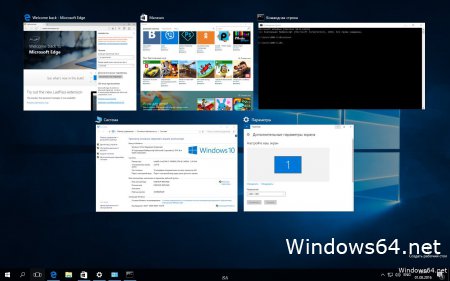

Как установить Windows 10 32 bit правильно (активировать и с драйверами)
Всё, теперь у вас идеально установленная чистая версия Windows 10 так, как будто вы купили ноутбук или компьютер с родной лицензионной Windows 10 x32.
Если есть вопросы, задаём их в коментах, буду рад помочь. В ISO образах допускается установщик браузера на рабочий стол и некоторые пользовательские изменения по умолчнию для браузера Chrome, каждый может без проблем изменить настройки браузера на свои предпочтительные. Все авторские сборки перед публикацией на сайте, проходят проверку на вирусы. ISO образ открывается через dism, и всё содержимое сканируется антивирусом на вредоносные файлы.
Источник
Какую Windows ставить на слабый компьютер
Если такой ПК или ноутбук может быть подвержен апгрейду в плане увеличения оперативной памяти, конечно, лучше выполнить такой апгрейд. Нишевый уровень компьютера от этого не изменится, но он будет чуть-чуть лучше выполнять те задачи, на которые рассчитан его процессор. Если же апгрейд невозможен, можно прибегнуть к программной оптимизации, и один из эффективных способов таковой – выбор правильной операционной системы.
Давайте рассмотрим несколько выпусков Windows, которые лучше других подойдут для маломощного компьютера с 2 Гб «оперативки» на борту.
Но прежде парочка общих нюансов по теме малого объёма оперативной памяти.
Чего слудует ожидать от установки SSD-диска:
Также желательно, чтобы для самого файла подкачки в настройках Windows был установлен оптимальный размер. Для 2 Гб «оперативки» он составляет удвоенный показатель её самой, т.е. 4 Гб.
Ну а теперь приступим непосредственно к рассмотрению темы оптимального выпуска Windows для компьютеров с 2 Гб оперативной памяти.
Любая 32-битная Windows 7, 8.1 и 10
На компьютер с 2 Гб «оперативки», в принципе, можно установить любую редакцию любой версии Windows из числа актуальных – 7, 8.1 и 10, но только с 32-битной архитектурой.
Почему принципиально с 32-битной?
Ну понятно, что 64-битная Windows не нужна, ибо нет 4 Гб оперативной памяти, которые должна увидеть эта операционная система. Но тут дело в другом.
В числе компьютеров, не позволяющих увеличить их объём памяти минимум до 4 Гб, в подавляющем большинстве будут находиться маломощные ноутбуки со слабыми характеристиками прочих комплектующих, в частности, со слабым процессором.
И также в этом числе будут любые компьютерные устройства, где вариант с апгрейдом памяти не имеет смысла и не стоит трат из-за слабости прочего железа, опять же, процессора в частности. А на компьютерах со слабым процессором, если его тактовая частота не превышает 2,4 ГГц, 64-битная Windows будет работать в целом медленнее, чем 32-битная.
При работе с 32-битными программами 64-битной операционной системе придётся задействовать режим совместимости. И вот из-за этого при работе с 32-битными программами в условиях малых процессорных мощностей 64-битная Windows будет проигрывать в производительности 32-битной минимум вдвое. Ну а программ, не имеющих 64-битные версии, имеющих только 32-битные, в обывательском сегменте, на который рассчитаны маломощные компьютерные устройства, пока ещё очень много.
Если же вам принципиально не нужна определённая функциональная редакция Windows, рассмотрите возможность установки специальных редакций для слабых компьютеров. Что это за редакции?
Windows 7 Starter.
В числе редакций Windows 7 Starter является базовой, она ниже редакции Home. И существует Windows 7 Starter только в выпуске с 32-битной архитектурой. Её особенность заключается в том, что она поддерживает максимум 2 Гб оперативной памяти. Это специальная урезанная сборка «Семёрки» для маломощных нетбуков эпохи этой операционной системы, а вышла таковая, напомним, в 2009 году. Т.е. это решение даже для самых днищенских компьютеров.
Windows 7 Embedded.
Windows 7 Embedded в меньшей степени оптимизирована под работу маломощных компьютеров, чем Windows 7 Starter: в Embedded присутствуют все эффекты и возможности системного оформления, облегчение операционной системы же осуществлено за счёт удаления отдельных служб, системных компонентов и драйверов.
«Семёрка» Embedded поставляется в двух выпусках: Embedded Standard, это функциональный аналог редакции Pro, и Enterprise, это, соответственно, аналог корпоративной редакции Enterprise. Если нужно решение для слабого компьютера на уровне функциональности редакций Pro и Enterprise, можно их попробовать в формате индустриальной сборки Windows 7 Embedded.
Windows 8.1 Embedded.
Прекрасный вариант для слабого компьютера – выпуск Windows 8.1 Embedded. Это такая же урезанная индустриальная сборка операционной системы, как мы рассмотрели выше, только в версии Windows 8.1.
В целом любой из рассмотренных выпусков Windows 7, конечно же, будет немного шустрее себя вести, чем индустриальная Windows 8.1, но эта версия всё же новее, функциональнее, а, главное, безопаснее. Так, Microsoft будет её поддерживать в части поставки обновлений безопасности до 2023 года. Тогда как, напомним, Windows 7 более не обновляемая система, её срок поддержки создателем истёк.
В то же время Windows 8.1 – это стабильная система, которую Microsoft не тиранит функциональными обновлениями, как она это делает с Windows 10. Следовательно, она не глючит, не сбоит и не тормозит, как Windows 10.
Windows 10 Home.
Устанавливать Windows 10 на компьютер с 2 Гб «оперативки» нежелательно вообще, особенно на HDD-диск, если нет SSD-диска. Но можно, если в этом есть принципиальная необходимость. Windows 10 – грузная, ресурсоёмкая операционная система, у неё нет реально оптимизированных под слабое железо выпусков. Потому в случае с Windows 10 можно просто брать 32-битную базовую редакцию Home.
1 thought on “ Какую Windows ставить на слабый компьютер ”
На слабый компьютер ставить никакую Windows. На слабый компьютер ставить Linux.
Это, если на перспективу, во всех отношениях. Точка.
Источник
Windows 10 Pro 21H1 для слабого компьютера
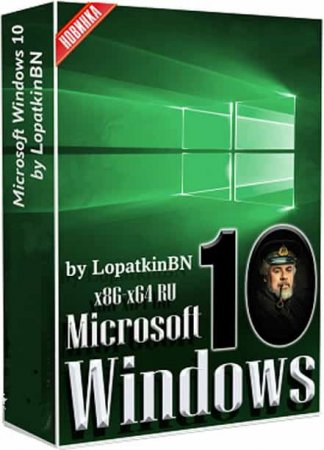
Многие годы сборщик LBN (Lopatkin) выпускает самые легкие и самые урезанные сборки – в огромных количествах. Естественно, мы публикуем далеко не каждую систему Лопаткина, а только лучшие из них – в стадии Release. Представленная версия 21H1 хороша в первую очередь своей новизной, кроме того, именно релизы by LBN отличаются высшей стабильностью (а не пробные Pre-Release версии). Система идеальна не только под игры, но и под всевозможные пользовательские задачи, включая использование профессиональных программ. За счет урезки экономятся не только пространство диска и RAM, но и мощности процессора. Практически нулевой уровень фоновых ненужных задач обеспечивает Windows наилучшую скорость – даже если пользователь использует устаревший ПК. Поэтому в первую очередь шедевры от Лопаткина ценятся владельцами слабых ноутбуков, а не только геймерами и ценителями минимализма. Но с другой стороны, эти урезанные сборки часто подвергаются несправедливой критике среди тех, кто предпочитает полнофункциональную систему. В этом случае советуем сборку SMBB, там есть все что нужно, а это именно лайт-сборка, она и должна быть урезанной. Несмотря на масштабы удаленных компонентов, система работает стабильно. Сборки Лопаткина очень ценятся посетителями портала Windows64.net, ведь скорость и компактность системы нравятся подавляющему большинству. Ну а среди минусов – непрохождение sfc /scannow и невозможность добавления Компонентов – кроме тех, которые оставил автор.
Дата обновлений: 16.03.2021
Версия: Win 10 Pro 21H1 облегченная (билд 19043.899)
Разрядность: 32bit + 64bit
Язык Интерфейса: RUS Русский
Таблетка: потребуется W10_Digital
Первоисточник: www.microsoft.com
Автор сборки: by Lopatkin (LBN)
Размер двух образов: 3,5 GB
Скриншоты Windows 10 без лишнего Pro 2021 года

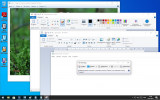
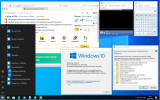
Список востребованных сохраненных компонентов в сборке
-Магазин. Многие уже привыкли его использовать, так что в сборке он оставлен.
-Сенсорная + экранная клавиатура + лупа. Компоненты эти востребованы, когда система на планшет установлена.
-Калькулятор. Для многих именно Метро калькулятор стал привычным средством расчетов.
-SMB1. Потребуется для полнофункциональной работы локальной сети.
-Framework 3.5. Важный и нужный системный компонент. Корпорация по умолчанию его не включает в состав Windows, но в сборке – присутствует.
-Основные наборы драйверов модемов. Будут нужны для беспроблемного определения 4G и других модемов.
-Базовые драйвера принтеров. Кстати, насчет принтеров: не забудьте Диспетчер печати запустить (он находится в Службах), иначе печать будет недоступной.
-ASP NET 4.5. Может понадобится некоторым программам профессионального назначения.
-DirectPlay. Пригодится любителям старых игр. Для многих из них он обязателен.
Список вырезанных компонентов
-Средство шифрования Битлокер. Как правило, вырезается практически в любой лайт-сборке, включая Windows Compact.
-Поиск с Кортаной. Используется не всеми, к тому же отчасти связан с другим нежелательным компонентом – индексацией. Используйте Everything и прочие альтернативные средства.
-UNIX подсистема. Она важна обычно лишь для системных администраторов и тех, кто имеет дело с Линуксом.
-Речь и рукопись. Корпорация заинтересована в использовании и повышении качества этих сервисов, в отличие от большинства пользователей.
-Хbox. Достаточно емкий компонент в Виндовс 10, который не особо-то и часто востребован.
-Облако OneDrive. Имеет сразу несколько минусов. Во-первых, навязывается, во-вторых, тормозит и ресурсы неплохо потребляет, в-третьих, снижает конфиденциальность.
-Телеметрия. В нее включены целый ряд удаленных сервисов, начиная от кейлоггера и заканчивая WinSAT и CEIP. Отсутствие слежки/диагностики – очевидный плюс сборке.
-Всевозможные кеши. Они присутствуют и у браузера, и у WMP. Конечно же, о кеше WinSxS Лопаткин тоже не забыл (обратите внимание на размер этой папки в сборке).
-Браузер Edge. Безвовратно вырезан – как будто его и не было изначально.
-Другие компоненты и сервисы: IME, NFS, migwiz, лишние добавленные языки и шрифты к ним, в том числе азиатские, а также заставки.
Конфигурация настроек в сборке
-Убран резерв места под обновления. Оправданная опция, т.к. этот резерв 7 ГБ не обязателен, а обновления в сборке ставиться не будут.
-Отключен Windows Search. Как известно, индексация ощутимо замедляет работу на HDD (ради ускоренного поиска). Лишние операции с накопителем ни к чему.
-Очищен планировщик от всех лишних задач. В стандартной Windows довольно много всего нагромождено в Планировщике, включая телеметрические задачи. В сборке это все убрано.
-Выключен UAC. Никаких дополнительных подтверждений для тех или иных файловых операций (а также запуска загруженных программ) не потребуются.
-Убрана гибернация, соответственно, экономится пространство.
-По F8 доступен пункт включения последней удачной конфигурации.
-Задействован основной просмотрщик.
-Удален OneDrive из автозапуска.
-Другие выключенные функции: расшаривание процессов, Диспетчер печати (сразу же поставите его на автоматический запуск в службах, если подключен принтер).
Рекомендации
-Сборки Лопаткина корректно записываются на флешку любыми популярными средствами для этих целей: Rufus, UltraIso и прочими. Через Ventoy тоже без ошибок идет установка. Еще можно также использовать алгоритм diskpart, чтоб сделать флешку загрузочной и с активным разделом – на который просто копируются все файлы смонтированного образа сборки.
-Обязательно примените от лица Админа системы скрипт Restart.cmd Иначе авторские настройки сборщика не будут полными. В этом скрипте содержатся все финальные твики реестра и нужные команды, которые надо обязательно применить. Компьютер перезагрузится автоматически.
-В сборке целиком выключена подкачка. Как уже говорилось, очень рекомендуем ее включить, хотя бы с небольшим объемом. Именно из-за убранной подкачки у некоторых юзеров наблюдается вылеты в игровом процессе. Когда мало RAM – подкачку лучше установите стандартной, но если ОЗУ достаточно (16-64 ГБ), то размер подкачки допустимо снизить. Полная ликвидация подкачки не рекомендована, т.к. определенному софту необходим сам факт ее наличия.
-Система не сможет корректно обновляться, поэтому не подойдет в долгосрочной перспективе тем, кто стремится, чтобы все модули Windows 10 были всегда обновленными. Билд, как видите, свежайший, даже официального релиза еще пока на нем нет, а сборки уже вовсю выпускаются.
Дополнительная информация
Какие-либо ошибки в играх/программах из-за чрезмерно оптимизированной конфигурации обычно не происходят. Лопаткин далеко не первый год совершенствует свои методы урезки, так что непредвиденных багов быть не должно. Сборка не подойдет тем, кто ищет систему с Защитником и прочим хламом. В этом случае даже не нужно тратить время на ее скачивание, потому что это минималистическая, а не полнофункциональная система. Любителей таких лайт-сборок всегда хватает, именно для них и представлен данный релиз. В набор компонентов добавить какие-либо новые не получится, sfc /scannow система не пройдет. Если для вас эти два фактора являются важными, то рассмотрите как вариант Windows Compact. В ISO образах допускается установщик браузера на рабочий стол и некоторые пользовательские изменения по умолчнию для браузера Chrome, каждый может без проблем изменить настройки браузера на свои предпочтительные. Все авторские сборки перед публикацией на сайте, проходят проверку на вирусы. ISO образ открывается через dism, и всё содержимое сканируется антивирусом на вредоносные файлы.
Источник
Windows 10 для слабого ноутбука 20H2 Home



Все происходит очень просто и быстро, ведь не нужно никаких от пользователя многочисленных переключений параметров телеметрии и подобных недружелюбных действий. По мнению, конфигурацию Drey считают самой удовлетворительной по отношению к другим урезанным версиям Лопаткина, при установке чего стал гораздо приветливый к пользователю и существенно проще. Применение Restart.cmd. Как только Win установилась, то появится этот командный файл на окне рабочего стола. Он предназначен для окончательной программной установки Windows, а положено запустить его от имени Администратора. Скрипт этот чрезвычайно важен, поскольку он производит многое количество настроек. Запустивши его, увидите вы этап отдачи всех настроек в систему. Закончивши заключительную настройку, даст скрипт вам знать, что будет автоматический рестарт, и что через пару секунд компьютер перезагрузится с новыми параметрами, проектирующие сборщиком.
Это-устранение Windows Update и UAC, почищенное облако из автоматической загрузки, отключенная гибернация. При следующей активации он будет включаться на изначальном состоянии системы с вашего жесткого диска в его архив. Это, следовательно, позволит сберечь состояние компьютера, всех открытых приложений и данных, и возвратиться к нему чуть позже. Включение, конечно, занимает больше времени, чем возобновить систему из режима сна. Но не мало важно, что гибернация тратит значительно меньше ресурсов энергии, чем сон. Компьютер отключенный таким методом использует ровно столько же энергии, как и ПК, который отключили путем завершение работы. Включение стандартного Viewer, у этого просмотрщика на первый взгляд несколько богаче функционал, но с другой стороны — оно не так удобно и требует привычки. Реализация поддержки Tablet PC и Forzе 4.
Это удовлетворительное решение, но можно и свободно нормализовать ее в размерах. Если вы будете оставлять подкачку выключенной, то многие игры будут вылетать прямо в процессе. Опять-таки нужно отметить, что сама по себе Home редакция относительно легче, чем более функциональные редакции Windows 10. Поэтому геймеры частенько ищут именно Home, потому что есть целая армия пользователей, которая использует ПК только для серфинга интернета, игр, просмотра фильмов и прослушивания музыки. И вот как раз для таких пользователей Винда сейчас удобна как никогда: и в установке, и в использовании, и в плане безопасности. Обычные юзеры тоже в большинстве случаев не нуждаются в административном функционале, отчего Home им универсально подходит.
Поэтому данную конфигурацию сборки не грех считать чрезвычайно удачной и универсальной. Она легкая, и при этом в ней все эффективно важные возможности соблюдены. Все-таки, у Лопаткина есть еще и более урезанные тиражи, но в версии Drey – самый надёжный набор компонентов. Но не оставьте без внимания, что отсутствует Store. Также нет и весьма востребованного компонента Bitlocker, которого вообще не должно было быть в Home. И если для вас не критично отсутствие этих двух компонентов, то конкретная сборка должна вам безоговорочно понравится. Она мало весит, работает долгосрочно и стабильно, и в ней максимально тщательно удален весь системный хлам. По своему желанию можете в данную сборку добавить самые ценные информации DirectX, что предоставит вам характерный набор API, который предназначен для того, с намерением решить множественные задачи воспринимающие к сегменту программирования.
Источник
Windows 10 является самой свежей версией операционной системы Microsoft Windows. Стоит отметить, что компания Microsoft никогда не отличалась гуманным отношением к аппаратной части ПК. По сравнению с Linux, которая с легкостью устанавливается даже на маломощном компьютере, системные требования Windows 10 достаточно велики. С другой стороны на Linux нет многих привычных программ и игр. Как же прийти к компромиссу? На просторах Интернета я нашел самую легкую Windows 10 и подробно расскажу вам про ее установку.
Первым делом нагрузка на ПК зависит от графической оболочки и новых возможностей Windows 10. 10-версия создавалась согласно новым разработкам в сфере программного обеспечения. Несмотря на то, что десятка заявлялась как наиболее экономичная операционная система (чем Windows 7, 8), она постоянно обрастает обновлениями, которые расходуют все больше ресурсов компьютера.
Я лично убедился в высокой нагрузки Windows 10 на свой ноутбук. В 2017 году был куплен ноутбук Dell Inspiron 3168.
На нем уже стояла предустановленная Windows 10 Pro. В целом работать было можно, но ноутбук сильно тормозил в некоторых моментах. Например, если в браузере открыто более пяти вкладок, играет музыка и параллельно качает торрент, то работать было невозможно (несмотря на то, что это обычная рабочая нагрузка для ПК). Вот небольшая сравнительная характеристика моего ноута и минимальных требования Windows 10 (для 64-разрядных систем):
| Характеристика | Windows 10 (минимальные требования x64) | Dell Inspiron 3168 |
|---|---|---|
| Процессор | Как минимум 1 ГГц или SoC | 1,6 ГГц |
| ОЗУ | 2 ГБ | 2 ГБ |
| Место на жестком диске | 20 ГБ | 500 ГБ |
| Дисплей | 800 x 600 | 1366 x 768 |
Таким образом, ноутбук Dell сможет потянуть Windows 10, но явно будет притормаживать (требования ведь минимальные).
Тогда я еще не догадывался о существования урезанных легких версий Windows 10 и решил устранить проблему тем, что перешел на другую операционную систему Ubuntu 16 (семейства Linux). Тут же мой ноутбук стал буквально «летать», все работало идеально. Но всем известно, что на Linux нет многих программ и игр, соответственно спустя некоторое время я решил опять вернуться на Windows 10.
Особенности легкой версии Windows 10
В интернете наткнулся на сборку Windows 10 Pro 16299.125 x86/x64 Lite v.11.17 by naifle. Возможна установка как для 32-разрядных, так 64-разрядных систем.
Ссылка на скачивание torrent-файла Windows 10 Pro x86/x64 Lite ниже. Перед загрузкой распакуйте ZIP-архив.
[download id=»4937″]
Особенности сборки Windows 10 Lite:
- Отсутствуют автоматические обновления из центра обновления
- Минимизирован графический интерфейс
- Удалены многие программы (список ниже)
Список удаленных программ из Windows 10 Lite:
- Биометрия
- Телеметрия
- CEIP
- OneDrive
- Поиск
- Защитник Windows
- Архивация и восстановление
- Средство переноса данных
- Справка
- IME
- Обои
- Темы
- SmartScreen
Также отключены гибернация, подкачка, UAC.
Таким образом, эта сборка является максимально урезанной, качать или нет дело Ваше. Но хочу отметить, что с установкой Windows 10 Lite скорость работы компьютера значительно увеличивается. Данную сборку целесообразно ставить на старые компы или ноутбуки, которые не используются для серьезной работы.
Рабочий стол Windows 10 Lite:
Установка легкой версии Windows 10 по шагам
Для установки lite версии Windows 10 вам потребуется:
- Подготовьте пустую флешку с объемом не меньше 2 Гб
- [download id=»4937″]
- [download id=»4950″]
Устанавливаем и запускаем UltraISO. Сначала нам необходимо открыть образ Windows 10 Lite. Необходимо открыть скаченный образ Windows 10 Lite. Выбираем вкладку Файл -> Открыть и находим образ.
Далее вставляем пустую флешку в компьютер, в программе UltraISO выбираем вкладку Самозагрузка -> Записать образ жесткого диска.
В появившемся окне нажимаем кнопку Записать.
После записи образа на флешку в Интернете скачиваем любой браузер и загружаем его на флешку.
Далее необходимо перезагрузить компьютер и зайти в BIOS для того, чтобы выставить приоритет загрузки с флешки. Как правило в BIOS можно зайти нажатием клавиши F2 в момент включения компьютера. Пример показан для ноутбуков Dell Inspiron 3168.
В BIOS выбираем вкладку Boot.
Во вкладке Boot находим надпись 1st boot priority (что загружается в первую очередь) и напротив этой надписи стоит значение Hard Drive (значит загрузка осуществляется с жесткого диска).
Нам необходимо, чтобы загрузка осуществлялась с флешки, поэтому переходим на эту надпись, нажимаем Enter.
В открывшимся окне выбираем Usb Storage Device, нажимаем Enter. Далее необходимо сохранится, переходим во вкладку Exit, выбираем Save Changes and Reset, в появившемся окне выбираем Yes.
Компьютер перезагрузится, далее должна произойти загрузка с флешки. Выберете нужную разрядность. Далее установка пойдет в автоматическом режиме.
Установка легкой версии Windows 10 — временное решение проблемы с производительностью компьютера. В нашей статье мы рассказываем о том, как собрать мощные игровые компьютеры в пределах 22000 рублей.
Помогла ли вам статья?
Спасибо! Ваш голос учтен.
У пользователей, не приемлющих дизайн рабочего стола и главного экрана Windows 10 в стиле Modern UI и не согласных с современной концепцией версии системы 10, но желающих попробовать ещё что-то кроме «Семёрки», есть альтернатива – специальная облегчённая сборка Windows 10 Enterprise LTSB. Друзья, в этой статье рассмотрим специфику этой сборки: что это за система, для чего создавалась компанией Microsoft, какие у неё преимущества и недостатки. Также узнаем в подробностях как скачать, установить и русифицировать Windows 10 Enterprise LTSB».
Windows 10 Enterprise LTSB – это урезанная функционально и ограниченная в поставке обновлений сборка редакции Enterprise (Корпоративная). Дописка в названии «LTSB» — это аббревиатура от Long Term Servicing Branch, что по-русски означает долгосрочное сервисное обслуживание. А это классический формат поддержки операционной системы компанией Microsoft, который включает 10 лет. В LTSB внедряются только значимые обновления по части безопасности и исправления критических ошибок. Никакие функциональные новшества в эту редакцию Microsoft не вносит. На момент написания этой статьи, когда в стабильную ветвь Windows 10 (версия 1703) вот уж почти как полгода внедрено накопительное обновление Creators Update, LTSB застыла во времени на предшествующей версии 1607 с прошлогодним накопительным обновлением Anniversary Update.
А это значит, что в LTSB нет «Ночного света», «Центра безопасности Защитника Windows», игрового режима, «Контроля памяти» и прочих функций, появившихся вместе с обновлением Creators Update. Однако не это главное отличие LTSB. Главным отличием урезанной сборки «Десятки» является отсутствие современного функционала. Из системы вырезаны все универсальные приложения, их Магазин (Windows Store), Cortana и браузер Microsoft Edge. Единственное приложение из состава современных – это «Параметры». Как и в обычной Windows 10, в нём находится часть системных настроек. Полный же настроечный состав традиционно содержится в классической панели управления. Меню «Пуск» LTSB максимально приближено к формату Windows 7: система устанавливается без каких-либо закреплённых на начальном экране плиток, хотя такая возможность в принципе оставлена.
Во всём остальном LTSB – это обычная десктопная Windows 10. Правда, ещё и без закреплённого на панели задач проводника. Но его в любой момент можно там закрепить, вызвав прежде клавишами Win+E.
Даже калькулятор и тот классический.
Выход в Интернет обеспечивается по старинке – с помощью браузера для загрузки других браузеров Internet Explorer.
Сразу же после установки система занимает чуть больше 9 Гб.
Windows 10 Enterprise LTSB – это шаг компании Microsoft навстречу корпорациям, нуждающимся в надёжной и стабильной базе для их рабочего программного обеспечения. Ограниченная в поставке обновлений сборка системы разрабатывалась для терминалов, финансовых учреждений, сервисных центров, торговых и производственных компаний – любого рода организаций с непрерывным рабочим процессом. Однако ничто не препятствует использованию LTSB обычными пользователями дома. Более того, установив её, на 3 месяца можно забыть об активации.
Как и Windows 10 Enterprise с полноценным функционалом, LTSB поставляется в качестве 90-дневной ознакомительной версии. Она устанавливается активированной временным ключом.
Этот ключ по прошествии 3-х месяцев нужно заменить на рабочий. Иначе будут заблокированы параметры персонализации, рабочий стол окрасится в траурный чёрный цвет, а компьютер станет сам выключаться каждый час. Обратный отсчёт дней до окончания триал-срока использования системы будем наблюдать в правом нижнем углу рабочего стола.
- Примечание: временный ключ триал-редакций Windows 10 Enterprise публичный. На сайте загрузки дистрибутива TechNet Microsoft обнародовала его на случай внезапного возникновения проблем. Если систему потребуется восстановить, вот он, друзья, временный ключ: VTNMT-2FMYP-QCY43-QR9VK-WTVCK
Пожалуй, единственный недостаток LTSB – она, как и полноценная ознакомительная Enterprise, не предусматривает дистрибутив на русском. После установки систему нужно дополнительным этапом русифицировать. Эта процедура в деталях рассматривается чуть ниже.
Выгоды
Что же, подытожим: какие выгоды несёт в себе Windows 10 LTSB? Их немало:
- Стабильность, отсутствие неприятных сюрпризов, которые иногда случаются после системных обновлений;
- Для тех, кто категорически не приемлет универсальные приложения — отсутствие необходимости удалять их;
- Для владельцев маломощных устройств – меньшее число активных процессов и загруженных в оперативную память данных;
- 90 дней бесплатного использования.
Как скачать, установить и русифицировать Windows 10 Enterprise LTSB
Друзья, мы детально рассмотрели специфику урезанной сборки «Десятки», теперь поговорим о том, как эту сборку скачать, установить и русифицировать. Она поставляется только корпоративным клиентам вместе с лицензией, обычные же пользователи могут установить её, скачав на торрент-трекерах чистые MSDN-образы. В поиск сайта торрент-трекера вводим:
Windows 10 LTSB 2016 MSDN
Как установить
Процесс установки LTSB ничем не отличается от установки любых других редакций Windows 10. Единственное, что он будет на английском языке. Если в процессе установки необходимо будет ввести имя пользователя локальной учётной записи на русском или пароль с использованием кириллицы, на начальном этапе установки нужно добавить русскоязычную раскладку клавиатуры. Страну можно не трогать, система автоматически применит нужные локационные настройки при подключении к Интернету.
Далее пойдёт привычный процесс установки Windows 10. Друзья, если ваши познания английского оставляют желать лучшего, вы можете ориентироваться на описанный ранее в статье «Как установить Windows 10» этот процесс с русскоязычным интерфейсом. Но с той лишь разницей, что в LTSB нет шагов ввода ключа продукта, а стадия создания учётных записей выполнена в формате Anniversary Update. Чтобы создать локальную учётную запись, на этапе «Choose how you’ll connect» выбираем второй вариант.
Вводим имя пользователя, пароль при необходимости и дожидаемся завершения установки.
Как русифицировать
Как только LTSB установится, можем приступать к её русификации. В поле системного поиска вводим начальные буквы слова «Language».
Выбрав цветную иконку, указанную на скриншоте выше, сразу попадём в нужный раздел языковых настроек панели управления. Нам нужно добавить русский языковой пакет. Поскольку на этапе установки мы добавляли русскоязычную раскладку, в нашем случае русский уже значится как один из языков системы. И мы можем сразу жать «Options». Если русскоязычная раскладка на этапе установки не предусматривалась, прежде жмём «Add a language» и добавляем русский язык.
В опциях русского языка стартуем загрузку его пакета.
После скачивания пакета возвращаемся в языковое меню и заходим в раздел дополнительных настроек «Advanced settings»
Устанавливаем русский в качестве системного языка и даём ему приоритет в перечне языков ввода. Жмём «Save».
Перезаходим в уже русифицированную систему.
Но таким образом русифицирована только среда внутри системы. Необходимо ещё кое-что подправить, чтобы на русском отображались надписи и на экране приветствия. Возвращаемся в раздел языковых настроек панели управления, с которым работали. И снова заходим в раздел дополнительных настроек. Кликаем ссылку применения языковых параметров к экрану приветствия и новым учётным записям.
В появившемся окошке региональных настроек первым делом сделаем так, чтобы в интерфейсе отдельных программ вместо русскоязычных надписей мы не наблюдали непонятные крокозябры. Жмём «Изменить язык системы».
Выбираем русский. Жмём «Ок».
Далее система предложит перезагрузится, но пока это дело отменим. Возвращаемся на шаг назад и в окошке региональных настроек нажимаем «Копировать параметры».
Выставляем две галочки внизу и жмём «Ок».
Система снова предложит перезагрузку, и вот теперь уже можем согласиться на неё.
И напоследок: если при установке Windows 10 LTS добавлялась русскоязычная раскладка клавиатуры, теперь, после русификации системы можем её убрать, чтобы она впустую не болталась при смене языка клавишами Win+пробел. В знакомом уже разделе языковых настроек входим в параметры английского языка. Оставляем раскладку США, а русскую удаляем.
Статьи на эту тему:
- Windows 10 LTSC 2019 — новая жизнь Windows 10 LTSB
- Windows 10 LTSB своими руками
- Редакция Windows 10 S: очередная попытка Microsoft завоевать новые горизонты
- Выживаем на слабом ПК: